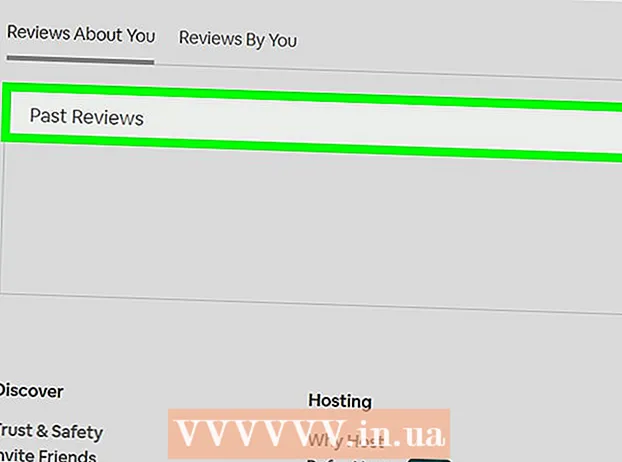Συγγραφέας:
William Ramirez
Ημερομηνία Δημιουργίας:
18 Σεπτέμβριος 2021
Ημερομηνία Ενημέρωσης:
1 Ιούλιος 2024

Περιεχόμενο
- Βήματα
- Μέρος 1 από 3: Πώς να ρυθμίσετε έναν διακομιστή
- Μέρος 2 από 3: Πώς να συνδεθείτε σε διακομιστή μέσω τοπικού δικτύου
- Μέρος 3 από 3: Πώς να συνδεθείτε στο διακομιστή μέσω Διαδικτύου
Εάν ρυθμίσετε έναν διακομιστή Minecraft σε υπολογιστή Mac, μπορείτε να συνδεθείτε σε αυτόν από οποιονδήποτε υπολογιστή έχει πρόσβαση σε τοπικό δίκτυο ή στο Διαδίκτυο.
Βήματα
Μέρος 1 από 3: Πώς να ρυθμίσετε έναν διακομιστή
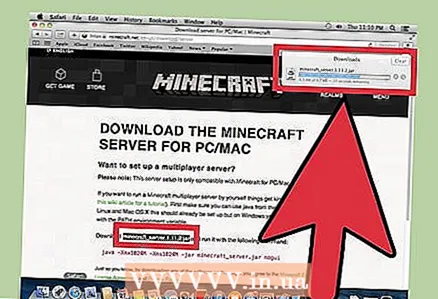 1 Κατεβάστε τα αρχεία του διακομιστή Minecraft. Αυτό μπορεί να γίνει στον επίσημο ιστότοπο του Minecraft:
1 Κατεβάστε τα αρχεία του διακομιστή Minecraft. Αυτό μπορεί να γίνει στον επίσημο ιστότοπο του Minecraft: - Μεταβείτε στη διεύθυνση https://www.minecraft.net/ru-ru/download/server στο Safari.
- Κατεβάστε το αρχείο JAR του διακομιστή.
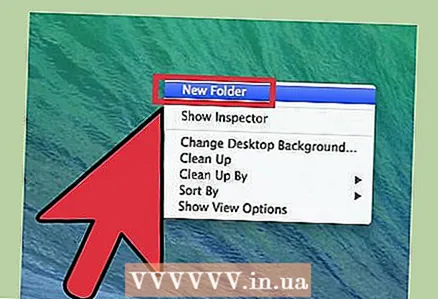 2 Δημιουργήστε έναν νέο φάκελο για αρχεία διακομιστή. Ο διακομιστής θα αποθηκευτεί σε αυτόν. Ο φάκελος πρέπει να δημιουργηθεί σε ένα εύκολα προσβάσιμο μέρος, για παράδειγμα, στην επιφάνεια εργασίας. Ο φάκελος μπορεί να ονομαστεί όπως θέλετε, για παράδειγμα "Minecraft Server".
2 Δημιουργήστε έναν νέο φάκελο για αρχεία διακομιστή. Ο διακομιστής θα αποθηκευτεί σε αυτόν. Ο φάκελος πρέπει να δημιουργηθεί σε ένα εύκολα προσβάσιμο μέρος, για παράδειγμα, στην επιφάνεια εργασίας. Ο φάκελος μπορεί να ονομαστεί όπως θέλετε, για παράδειγμα "Minecraft Server". 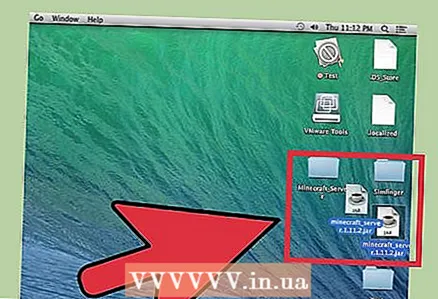 3 Σύρετε το ληφθέν αρχείο JAR σε νέο φάκελο. Όταν εκτελείτε αυτό το αρχείο, θα εμφανιστούν διάφορα αρχεία διαμόρφωσης διακομιστή στο φάκελο. Προς το παρόν, απλώς σύρετε το αρχείο JAR που έχετε κατεβάσει στο δημιουργημένο φάκελο διακομιστή.
3 Σύρετε το ληφθέν αρχείο JAR σε νέο φάκελο. Όταν εκτελείτε αυτό το αρχείο, θα εμφανιστούν διάφορα αρχεία διαμόρφωσης διακομιστή στο φάκελο. Προς το παρόν, απλώς σύρετε το αρχείο JAR που έχετε κατεβάσει στο δημιουργημένο φάκελο διακομιστή. 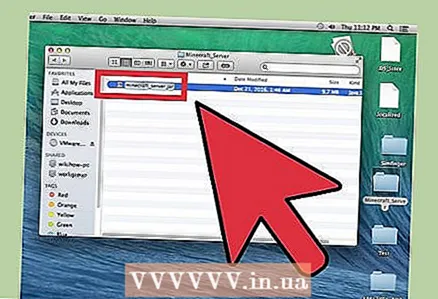 4 Μετονομάστε το αρχείο σε "minecraft_server.jar". Ο αριθμός έκδοσης στο τέλος του ονόματος αρχείου μπορεί να αφαιρεθεί για να διευκολύνει την εισαγωγή εντολών.
4 Μετονομάστε το αρχείο σε "minecraft_server.jar". Ο αριθμός έκδοσης στο τέλος του ονόματος αρχείου μπορεί να αφαιρεθεί για να διευκολύνει την εισαγωγή εντολών. 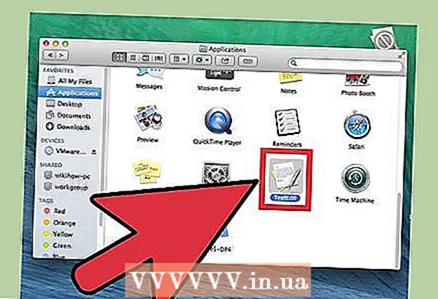 5 Ξεκινήστε την εφαρμογή TextEdit. Θα το βρείτε στο φάκελο "Εφαρμογές". Στην επιφάνεια εργασίας σας, κάντε κλικ στο μενού Μετάβαση και επιλέξτε Προγράμματα.
5 Ξεκινήστε την εφαρμογή TextEdit. Θα το βρείτε στο φάκελο "Εφαρμογές". Στην επιφάνεια εργασίας σας, κάντε κλικ στο μενού Μετάβαση και επιλέξτε Προγράμματα. 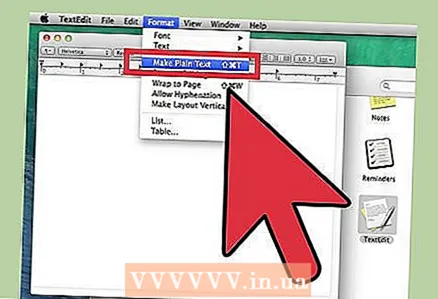 6 Ανοίξτε το μενού Μορφή και επιλέξτε Απλό κείμενο. Θα δημιουργηθεί ένα έγγραφο κειμένου.
6 Ανοίξτε το μενού Μορφή και επιλέξτε Απλό κείμενο. Θα δημιουργηθεί ένα έγγραφο κειμένου. 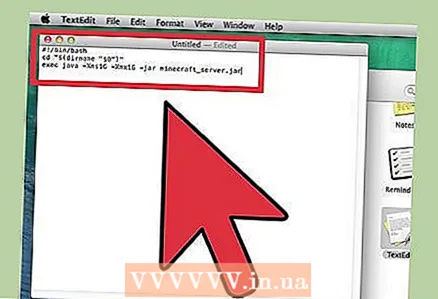 7 Επικολλήστε τις ακόλουθες εντολές σε ένα αρχείο κειμένου. Αυτό το σύνολο εντολών χρησιμοποιείται για την εκκίνηση του διακομιστή. Αντί -Xms1G -Xmx1G μπορεί να μπει -Xms2G -Xmx2Gγια να αυξήσετε την ποσότητα μνήμης RAM που θα διατεθεί στον διακομιστή από 1 GB σε 2 GB:
7 Επικολλήστε τις ακόλουθες εντολές σε ένα αρχείο κειμένου. Αυτό το σύνολο εντολών χρησιμοποιείται για την εκκίνηση του διακομιστή. Αντί -Xms1G -Xmx1G μπορεί να μπει -Xms2G -Xmx2Gγια να αυξήσετε την ποσότητα μνήμης RAM που θα διατεθεί στον διακομιστή από 1 GB σε 2 GB: #! / bin / bash cd "$ (dirname" $ 0 ")" exec java -Xms1G -Xmx1G -jar minecraft_server.jar
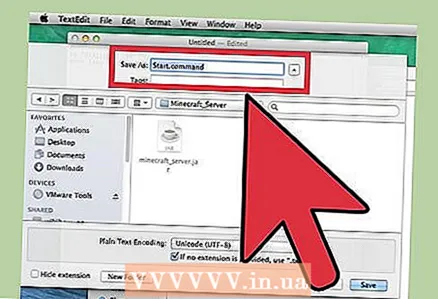 8 Αποθηκεύστε το αρχείο ως.start.commandστον ίδιο φάκελο με το αρχείο JAR. Στο παράθυρο TextEdit, κάντε κλικ στο Αρχείο> Αποθήκευση και αποθήκευση του αρχείου στον ίδιο φάκελο με το αρχείο διακομιστή που έχει ληφθεί από τον ιστότοπο του Minecraft.
8 Αποθηκεύστε το αρχείο ως.start.commandστον ίδιο φάκελο με το αρχείο JAR. Στο παράθυρο TextEdit, κάντε κλικ στο Αρχείο> Αποθήκευση και αποθήκευση του αρχείου στον ίδιο φάκελο με το αρχείο διακομιστή που έχει ληφθεί από τον ιστότοπο του Minecraft. 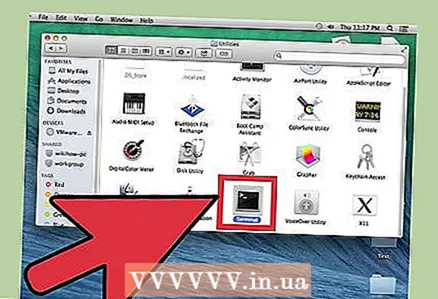 9 Ανοίξτε ένα τερματικό. Βρίσκεται στο φάκελο Utilities. Στην επιφάνεια εργασίας σας, ανοίξτε το μενού Μετάβαση και επιλέξτε Βοηθητικά προγράμματα.
9 Ανοίξτε ένα τερματικό. Βρίσκεται στο φάκελο Utilities. Στην επιφάνεια εργασίας σας, ανοίξτε το μενού Μετάβαση και επιλέξτε Βοηθητικά προγράμματα. 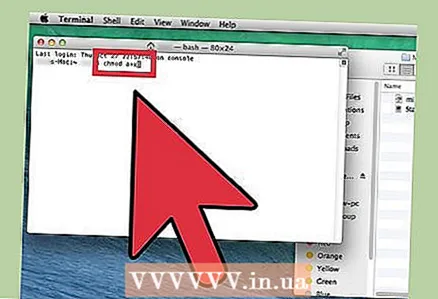 10 Εισαγω.chmod a + x σε ένα παράθυρο τερματικού. Θυμηθείτε να βάλετε ένα κενό μετά α + χ.
10 Εισαγω.chmod a + x σε ένα παράθυρο τερματικού. Θυμηθείτε να βάλετε ένα κενό μετά α + χ. 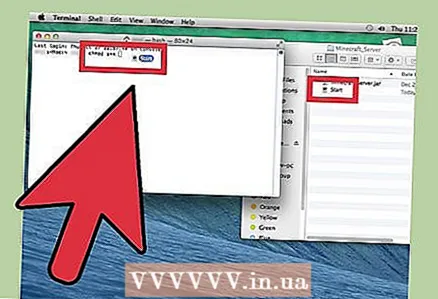 11 Σύρετε το αρχείο.start.commandσε ένα παράθυρο τερματικού. Μετά την εντολή chmod a + x θα εμφανιστεί η διαδρομή του αρχείου.
11 Σύρετε το αρχείο.start.commandσε ένα παράθυρο τερματικού. Μετά την εντολή chmod a + x θα εμφανιστεί η διαδρομή του αρχείου. 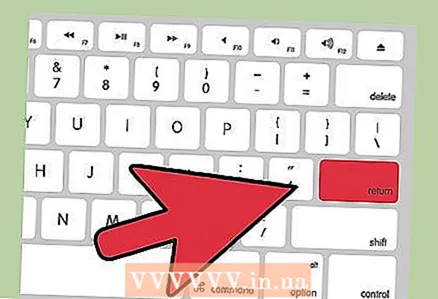 12 Κάντε κλικ στο Επιστροφήγια εκτέλεση της εντολής. Αυτό θα αλλάξει τα δικαιώματα στο αρχείο "start.command" και θα επιτρέψει στον διακομιστή να ξεκινήσει.
12 Κάντε κλικ στο Επιστροφήγια εκτέλεση της εντολής. Αυτό θα αλλάξει τα δικαιώματα στο αρχείο "start.command" και θα επιτρέψει στον διακομιστή να ξεκινήσει. 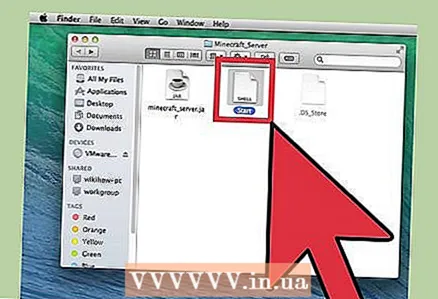 13 Κάντε διπλό κλικ στο αρχείο.start.commandνα το τρέξω. Ο διακομιστής θα ξεκινήσει. Θα εμφανίζονται μηνύματα σφάλματος, αλλά αυτό θα συμβαίνει μόνο την πρώτη φορά που ξεκινά ο διακομιστής. Θα δημιουργήσει πολλά αρχεία στο φάκελό του.
13 Κάντε διπλό κλικ στο αρχείο.start.commandνα το τρέξω. Ο διακομιστής θα ξεκινήσει. Θα εμφανίζονται μηνύματα σφάλματος, αλλά αυτό θα συμβαίνει μόνο την πρώτη φορά που ξεκινά ο διακομιστής. Θα δημιουργήσει πολλά αρχεία στο φάκελό του. - Ο διακομιστής θα σταματήσει αυτόματα μετά την πρώτη εκκίνηση.
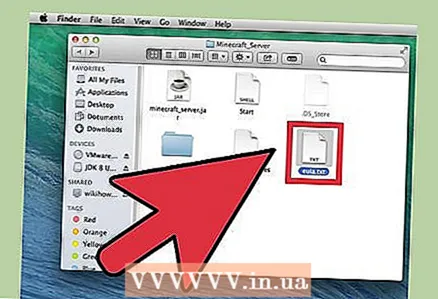 14 Ανοίξτε το αρχείο "EULA.txt" που δημιουργήθηκε στο φάκελο. Πρέπει να κάνετε κάποιες μικρές αλλαγές σε αυτό το αρχείο.
14 Ανοίξτε το αρχείο "EULA.txt" που δημιουργήθηκε στο φάκελο. Πρέπει να κάνετε κάποιες μικρές αλλαγές σε αυτό το αρχείο. 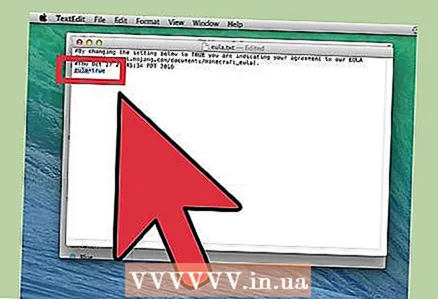 15 Αλλάξτε τη γραμμή "eula = false" σε "eula = true". Αυτό σημαίνει ότι συμφωνείτε με τους όρους παροχής υπηρεσιών για το λογισμικό διακομιστή Minecraft. Αποθηκεύστε τις αλλαγές στο αρχείο και κλείστε το.
15 Αλλάξτε τη γραμμή "eula = false" σε "eula = true". Αυτό σημαίνει ότι συμφωνείτε με τους όρους παροχής υπηρεσιών για το λογισμικό διακομιστή Minecraft. Αποθηκεύστε τις αλλαγές στο αρχείο και κλείστε το. 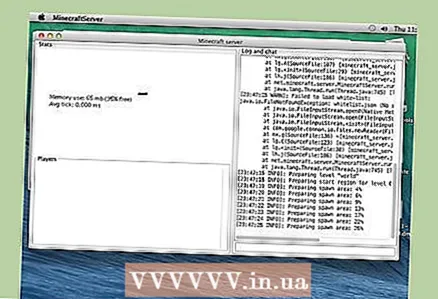 16 Κάντε διπλό κλικ στο αρχείο start.command. Ο διακομιστής θα ξεκινήσει και θα ανοίξει η γραμμή εντολών του διακομιστή. Θα ληφθούν επίσης πρόσθετα αρχεία και θα δημιουργηθεί ο κόσμος των διακομιστών. όλα αυτά θα χρειαστούν μερικά λεπτά.
16 Κάντε διπλό κλικ στο αρχείο start.command. Ο διακομιστής θα ξεκινήσει και θα ανοίξει η γραμμή εντολών του διακομιστή. Θα ληφθούν επίσης πρόσθετα αρχεία και θα δημιουργηθεί ο κόσμος των διακομιστών. όλα αυτά θα χρειαστούν μερικά λεπτά. 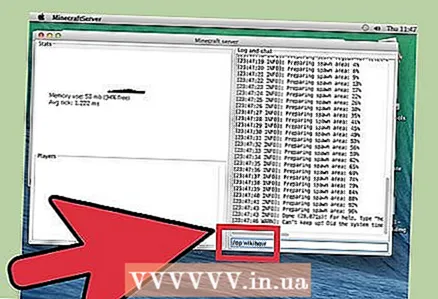 17 Εισαγω / op όνομα χρήστη> στη γραμμή εντολών του διακομιστή. Αντικαθιστώ όνομα χρήστη> το όνομα χρήστη Minecraft. Αυτό θα σας δώσει δικαιώματα διαχειριστή όταν συνδέεστε στον διακομιστή χρησιμοποιώντας το λογαριασμό σας στο Minecraft.
17 Εισαγω / op όνομα χρήστη> στη γραμμή εντολών του διακομιστή. Αντικαθιστώ όνομα χρήστη> το όνομα χρήστη Minecraft. Αυτό θα σας δώσει δικαιώματα διαχειριστή όταν συνδέεστε στον διακομιστή χρησιμοποιώντας το λογαριασμό σας στο Minecraft. 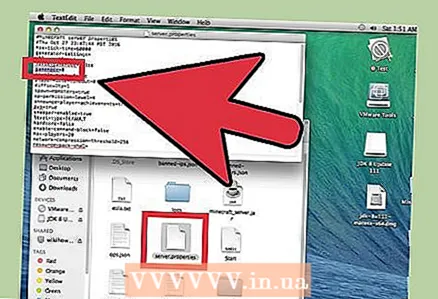 18 Αλλάξτε τις ιδιότητες του διακομιστή επεξεργάζοντας το αρχείο.διακομιστή. Κάντε διπλό κλικ σε αυτό το αρχείο και, στη συνέχεια, επιλέξτε TextEdit στο παράθυρο που ανοίγει. Τροποποιήστε τις τιμές των ακόλουθων καταχωρίσεων για να αλλάξετε τον τρόπο λειτουργίας του διακομιστή, αλλά να θυμάστε ότι οι εσφαλμένες τιμές μπορεί να προκαλέσουν δυσλειτουργία του διακομιστή. Επανεκκινήστε το διακομιστή όταν κάνετε όλες τις αλλαγές.
18 Αλλάξτε τις ιδιότητες του διακομιστή επεξεργάζοντας το αρχείο.διακομιστή. Κάντε διπλό κλικ σε αυτό το αρχείο και, στη συνέχεια, επιλέξτε TextEdit στο παράθυρο που ανοίγει. Τροποποιήστε τις τιμές των ακόλουθων καταχωρίσεων για να αλλάξετε τον τρόπο λειτουργίας του διακομιστή, αλλά να θυμάστε ότι οι εσφαλμένες τιμές μπορεί να προκαλέσουν δυσλειτουργία του διακομιστή. Επανεκκινήστε το διακομιστή όταν κάνετε όλες τις αλλαγές. - Εγγραφή λειτουργία παιχνιδιού έχει τις ακόλουθες έννοιες: 0 - επιβίωση, 1 - δημιουργία, 2 - περιπέτεια, 3 - ο θεατής.
- Στην ηχογράφηση επίπεδο σπόρο μπορείτε να εισαγάγετε το κλειδί για τη δημιουργία του επιθυμητού κόσμου.
Μέρος 2 από 3: Πώς να συνδεθείτε σε διακομιστή μέσω τοπικού δικτύου
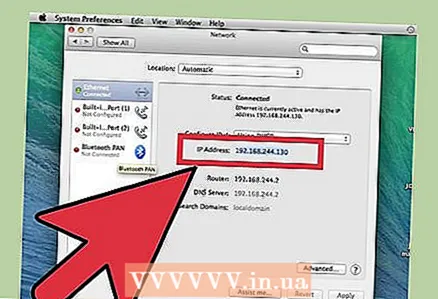 1 Καθορίστε την τοπική διεύθυνση IP του διακομιστή. Απαιτείται σύνδεση με διακομιστή από άλλο υπολογιστή στο ίδιο τοπικό δίκτυο.
1 Καθορίστε την τοπική διεύθυνση IP του διακομιστή. Απαιτείται σύνδεση με διακομιστή από άλλο υπολογιστή στο ίδιο τοπικό δίκτυο. - Σε Mac που εκτελεί το διακομιστή, κάντε κλικ στο μενού Apple και, στη συνέχεια, επιλέξτε Προτιμήσεις συστήματος> Δίκτυο.
- Επιλέξτε τη σύνδεση δικτύου σας, βρείτε τη γραμμή "Διεύθυνση IP" και γράψτε τη διεύθυνση που εμφανίζεται σε αυτήν τη γραμμή.
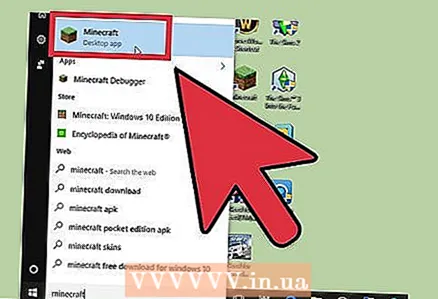 2 Ανοίξτε το Minecraft σε άλλο υπολογιστή στο τοπικό σας δίκτυο. Δεν χρειάζεται να ανακατευθύνετε θύρες ή να αλλάξετε άλλες παραμέτρους εάν ο άλλος υπολογιστής βρίσκεται στο ίδιο τοπικό δίκτυο με τον υπολογιστή διακομιστή. Εάν ο υπολογιστής διακομιστή είναι αρκετά ισχυρός, μπορεί επίσης να εκτελέσει το Minecraft, αλλά αυτό δεν συνιστάται για τους περισσότερους υπολογιστές.
2 Ανοίξτε το Minecraft σε άλλο υπολογιστή στο τοπικό σας δίκτυο. Δεν χρειάζεται να ανακατευθύνετε θύρες ή να αλλάξετε άλλες παραμέτρους εάν ο άλλος υπολογιστής βρίσκεται στο ίδιο τοπικό δίκτυο με τον υπολογιστή διακομιστή. Εάν ο υπολογιστής διακομιστή είναι αρκετά ισχυρός, μπορεί επίσης να εκτελέσει το Minecraft, αλλά αυτό δεν συνιστάται για τους περισσότερους υπολογιστές. - Εάν θέλετε οι φίλοι σας να συνδεθούν στο διακομιστή σας μέσω Διαδικτύου, διαβάστε την επόμενη ενότητα.
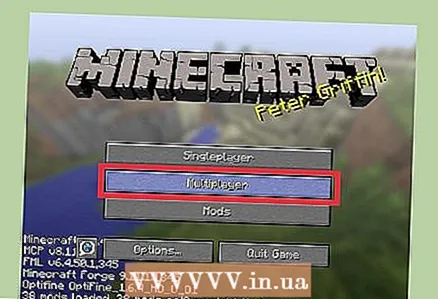 3 Επιλέξτε "Multiplayer" στον δεύτερο υπολογιστή. Θα ξεκινήσει η διαδικασία αναζήτησης διαθέσιμων παιχνιδιών. Υπάρχει μεγάλη πιθανότητα ο διακομιστής σας να μην βρίσκεται στη λίστα των διαθέσιμων διακομιστών.
3 Επιλέξτε "Multiplayer" στον δεύτερο υπολογιστή. Θα ξεκινήσει η διαδικασία αναζήτησης διαθέσιμων παιχνιδιών. Υπάρχει μεγάλη πιθανότητα ο διακομιστής σας να μην βρίσκεται στη λίστα των διαθέσιμων διακομιστών. 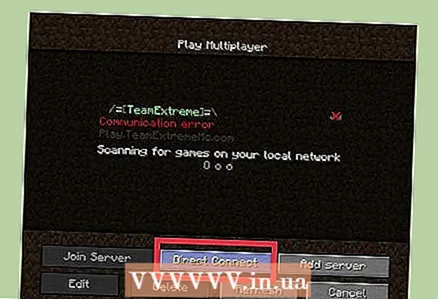 4 Κάντε κλικ στην επιλογή "Άμεση σύνδεση". Θα ανοίξει ένα παράθυρο στο οποίο μπορείτε να εισαγάγετε τη διεύθυνση.
4 Κάντε κλικ στην επιλογή "Άμεση σύνδεση". Θα ανοίξει ένα παράθυρο στο οποίο μπορείτε να εισαγάγετε τη διεύθυνση. 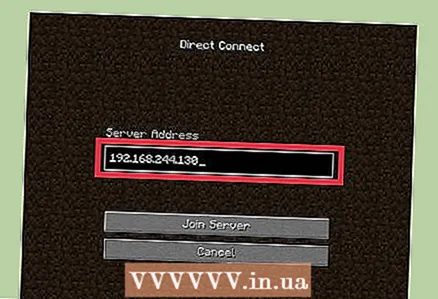 5 Εισαγάγετε την τοπική διεύθυνση IP του διακομιστή. Θα συνδεθείτε στον διακομιστή και θα μπορείτε να παίξετε το Minecraft. Εάν η σύνδεση αποτύχει, βεβαιωθείτε ότι και οι δύο υπολογιστές βρίσκονται στο ίδιο τοπικό δίκτυο.
5 Εισαγάγετε την τοπική διεύθυνση IP του διακομιστή. Θα συνδεθείτε στον διακομιστή και θα μπορείτε να παίξετε το Minecraft. Εάν η σύνδεση αποτύχει, βεβαιωθείτε ότι και οι δύο υπολογιστές βρίσκονται στο ίδιο τοπικό δίκτυο. - Πολλοί υπολογιστές μπορούν να συνδεθούν σε έναν διακομιστή μέσω της διεύθυνσης IP του, εάν οι υπολογιστές βρίσκονται στο ίδιο τοπικό δίκτυο.
- Εάν παίζετε σε υπολογιστή διακομιστή, εισαγάγετε localhost.
Μέρος 3 από 3: Πώς να συνδεθείτε στο διακομιστή μέσω Διαδικτύου
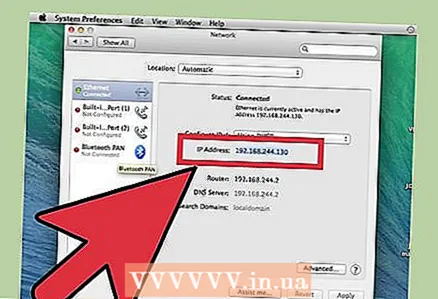 1 Καθορίστε την τοπική διεύθυνση IP του διακομιστή. Θα το χρειαστείτε για να προωθήσετε σωστά τις θύρες, ώστε να μπορούν να συνδεθούν άλλοι παίκτες στον διακομιστή σας.
1 Καθορίστε την τοπική διεύθυνση IP του διακομιστή. Θα το χρειαστείτε για να προωθήσετε σωστά τις θύρες, ώστε να μπορούν να συνδεθούν άλλοι παίκτες στον διακομιστή σας. - Ανοίξτε το μενού Apple στο διακομιστή σας Mac και επιλέξτε Προτιμήσεις συστήματος.
- Κάντε κλικ στο "Δίκτυο" και επιλέξτε μια ενεργή σύνδεση.
- Σημειώστε τη διεύθυνση που βρίσκετε στη γραμμή "Διεύθυνση IP".
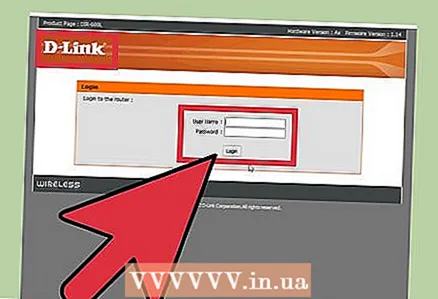 2 Ανοίξτε τη σελίδα διαμόρφωσης του δρομολογητή σας. Για να συνδεθούν άλλοι χρήστες στον διακομιστή σας μέσω Διαδικτύου, πρέπει να διαμορφώσετε το δρομολογητή σας ώστε να επιτρέπει εισερχόμενες συνδέσεις. Αυτό μπορεί να γίνει στη σελίδα διαμόρφωσης του δρομολογητή. Εάν χρησιμοποιείτε δρομολογητή Netgear ή Belkin, μπορείτε να αποκτήσετε πρόσβαση στη σελίδα διαμόρφωσης από το πρόγραμμα περιήγησής σας. Εάν διαθέτετε δρομολογητή Apple AirPort, χρησιμοποιήστε το βοηθητικό πρόγραμμα AirPort από το φάκελο Utilities.
2 Ανοίξτε τη σελίδα διαμόρφωσης του δρομολογητή σας. Για να συνδεθούν άλλοι χρήστες στον διακομιστή σας μέσω Διαδικτύου, πρέπει να διαμορφώσετε το δρομολογητή σας ώστε να επιτρέπει εισερχόμενες συνδέσεις. Αυτό μπορεί να γίνει στη σελίδα διαμόρφωσης του δρομολογητή. Εάν χρησιμοποιείτε δρομολογητή Netgear ή Belkin, μπορείτε να αποκτήσετε πρόσβαση στη σελίδα διαμόρφωσης από το πρόγραμμα περιήγησής σας. Εάν διαθέτετε δρομολογητή Apple AirPort, χρησιμοποιήστε το βοηθητικό πρόγραμμα AirPort από το φάκελο Utilities. - Διαβάστε αυτό το άρθρο για λεπτομέρειες σχετικά με τον τρόπο ανοίγματος της σελίδας διαμόρφωσης του δρομολογητή.
 3 Ανοίξτε την ενότητα Προώθηση θυρών. Η θέση του εξαρτάται από το μοντέλο του δρομολογητή.Συνήθως, αυτή η ενότητα βρίσκεται στο μενού WAN ή Advanced. Αυτή η ενότητα μπορεί να ονομάζεται "Εφαρμογές και παιχνίδια" ή "Εικονικοί διακομιστές".
3 Ανοίξτε την ενότητα Προώθηση θυρών. Η θέση του εξαρτάται από το μοντέλο του δρομολογητή.Συνήθως, αυτή η ενότητα βρίσκεται στο μενού WAN ή Advanced. Αυτή η ενότητα μπορεί να ονομάζεται "Εφαρμογές και παιχνίδια" ή "Εικονικοί διακομιστές". 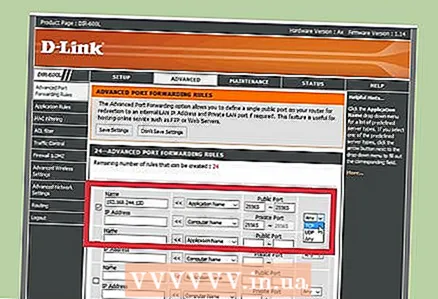 4 Ανοίξτε τη θύρα TCP 25565 για τη διεύθυνση IP του διακομιστή σας. Εισαγάγετε τη διεύθυνση IP στη γραμμή "Διεύθυνση IP" και, στη συνέχεια, εισαγάγετε "25565" στη γραμμή "Θύρα". Βεβαιωθείτε ότι το "TCP" είναι επιλεγμένο ως πρωτόκολλο. Τώρα αποθηκεύστε τις αλλαγές σας.
4 Ανοίξτε τη θύρα TCP 25565 για τη διεύθυνση IP του διακομιστή σας. Εισαγάγετε τη διεύθυνση IP στη γραμμή "Διεύθυνση IP" και, στη συνέχεια, εισαγάγετε "25565" στη γραμμή "Θύρα". Βεβαιωθείτε ότι το "TCP" είναι επιλεγμένο ως πρωτόκολλο. Τώρα αποθηκεύστε τις αλλαγές σας. 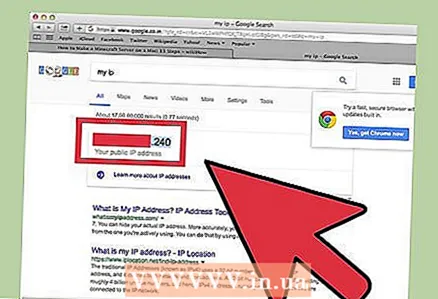 5 Βρείτε τη δημόσια διεύθυνση IP σας. Οι φίλοι σας πρέπει να εισαγάγουν τη δημόσια διεύθυνση IP σας για να συνδεθούν στον διακομιστή Minecraft. Για να βρείτε τη δημόσια διεύθυνση IP σας, ανοίξτε το Yandex στο πρόγραμμα περιήγησης ιστού του υπολογιστή διακομιστή και εισαγάγετε "τη διεύθυνση IP μου". Η δημόσια διεύθυνση IP σας θα εμφανίζεται στο επάνω μέρος των αποτελεσμάτων αναζήτησης.
5 Βρείτε τη δημόσια διεύθυνση IP σας. Οι φίλοι σας πρέπει να εισαγάγουν τη δημόσια διεύθυνση IP σας για να συνδεθούν στον διακομιστή Minecraft. Για να βρείτε τη δημόσια διεύθυνση IP σας, ανοίξτε το Yandex στο πρόγραμμα περιήγησης ιστού του υπολογιστή διακομιστή και εισαγάγετε "τη διεύθυνση IP μου". Η δημόσια διεύθυνση IP σας θα εμφανίζεται στο επάνω μέρος των αποτελεσμάτων αναζήτησης. 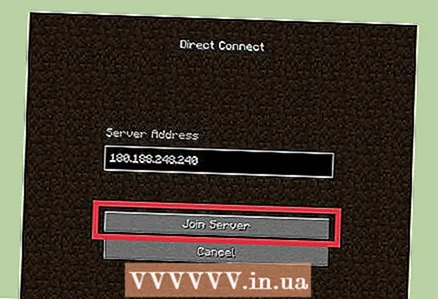 6 Εισαγάγετε τη δημόσια διεύθυνση IP του διακομιστή στο μενού Άμεση σύνδεση στον άλλο υπολογιστή. Για να το κάνετε αυτό, εκκινήστε το Minecraft σε άλλο υπολογιστή, κάντε κλικ στο "Network Play"> "Direct Connection" και, στη συνέχεια, εισαγάγετε τη διεύθυνση διακομιστή.
6 Εισαγάγετε τη δημόσια διεύθυνση IP του διακομιστή στο μενού Άμεση σύνδεση στον άλλο υπολογιστή. Για να το κάνετε αυτό, εκκινήστε το Minecraft σε άλλο υπολογιστή, κάντε κλικ στο "Network Play"> "Direct Connection" και, στη συνέχεια, εισαγάγετε τη διεύθυνση διακομιστή. 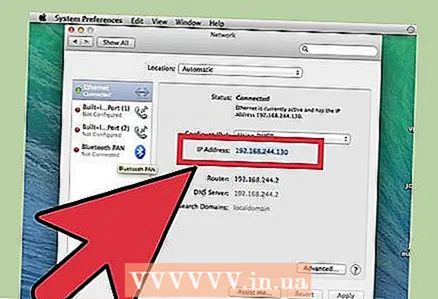 7 Ελέγχετε τακτικά τη δημόσια και τοπική διεύθυνση IP του διακομιστή. Κάθε φορά που γίνεται επανεκκίνηση του υπολογιστή διακομιστή, λαμβάνει μια νέα τοπική διεύθυνση IP από το δρομολογητή. Σε αυτήν την περίπτωση, πρέπει να αλλάξετε τους κανόνες προώθησης θύρας για να συμπεριλάβετε τη νέα διεύθυνση (διαφορετικά κανείς δεν θα μπορεί να συνδεθεί στο διακομιστή μέσω Διαδικτύου). Επιπλέον, ο ISP σας ενδέχεται να αλλάζει κατά καιρούς τη δημόσια διεύθυνση IP σας, την οποία εισάγουν οι φίλοι σας για να συνδεθούν με τον διακομιστή σας.
7 Ελέγχετε τακτικά τη δημόσια και τοπική διεύθυνση IP του διακομιστή. Κάθε φορά που γίνεται επανεκκίνηση του υπολογιστή διακομιστή, λαμβάνει μια νέα τοπική διεύθυνση IP από το δρομολογητή. Σε αυτήν την περίπτωση, πρέπει να αλλάξετε τους κανόνες προώθησης θύρας για να συμπεριλάβετε τη νέα διεύθυνση (διαφορετικά κανείς δεν θα μπορεί να συνδεθεί στο διακομιστή μέσω Διαδικτύου). Επιπλέον, ο ISP σας ενδέχεται να αλλάζει κατά καιρούς τη δημόσια διεύθυνση IP σας, την οποία εισάγουν οι φίλοι σας για να συνδεθούν με τον διακομιστή σας.